Så här tar du bort ditt YouTube-konto
Miscellanea / / August 04, 2021
Över åren Youtube hjälper verkligen skaparen att prioritera sin karriär som YouTuber. För närvarande är YouTube ett känt namn och nästan alla människor globalt känner till YouTube. Men ibland befinner vi oss i en instans i vårt liv där vi inte längre vill använda YouTube-tjänsterna. Det kan finnas olika orsaker bakom detta. Det kan bero på att vi inte vill följa någon av YouTuber som vi brukade älska, eller vi vill börja om från början för att skapa vår YouTube-kanal.
Så oavsett vad som kan vara orsaken till att vi inte vill använda vårt YouTube-konto, är den enda lösningen att ta bort det kontot från YouTube och skapa ett nytt. Jag hittar många människor som undrar hur man tar bort YouTube-kontot. Så vi är här med vår nya senaste guide där vi beskriver alla nödvändiga steg som du behöver utföra för att radera ditt YouTube-konto. Så, nu utan vidare, låt oss komma igång med guiden.

Så här tar du bort ditt YouTube-konto
Innan vi går mot korrigeringarna, kom ihåg att när du tar bort ditt konto kommer också dina personliga uppladdade videor, spellistor och prenumerationer att raderas. Så det är bättre om du har laddat upp något på kontot som du ska ta bort, skapa en säkerhetskopia av dina filer. Nu ska vi gå mot stegen och se hur du kommer att kunna göra det.
- Först och främst måste du öppna YouTube i din stationära webbläsare och logga in med samma referens som du har använt i kontot du vill radera.
- Klicka nu på din profilbildsikon längst upp till höger på skärmen.
-
Sedan kommer en rullgardinsmeny att visas, så du måste välja inställningar alternativ från listan.

- Nu, i nästa fönster, leta efter Avanceradinställningar och klicka på den. Det kan finnas i det nedre vänstra hörnet på skärmen.
-
Därefter måste du navigera nästa sida och leta efter Radera kanal alternativ. När du väl har fått det, klicka på det.
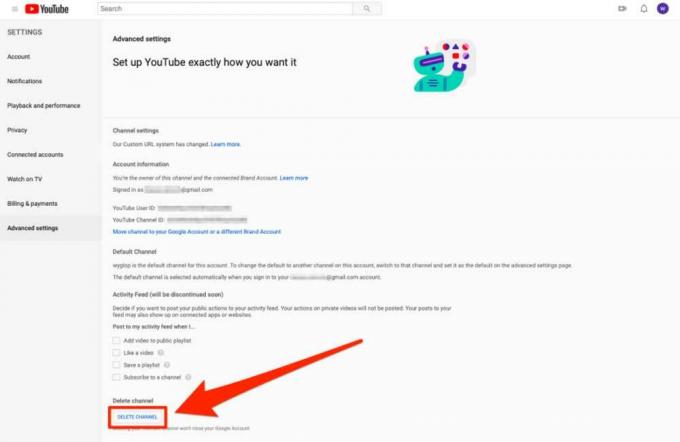
- Nu måste du verifiera ditt lösenord för att autentisera din identitet.
- Sedan måste du bestämma om du bara vill dölja ditt innehåll för allmänheten eller helt ta bort ditt konto i nästa fönster. Så välj helt enkelt ett alternativ du vill ha.
-
Om du väljer att radera ditt konto permanent klickar du på Ta bort mitt innehåll efter att ha valt alternativen.
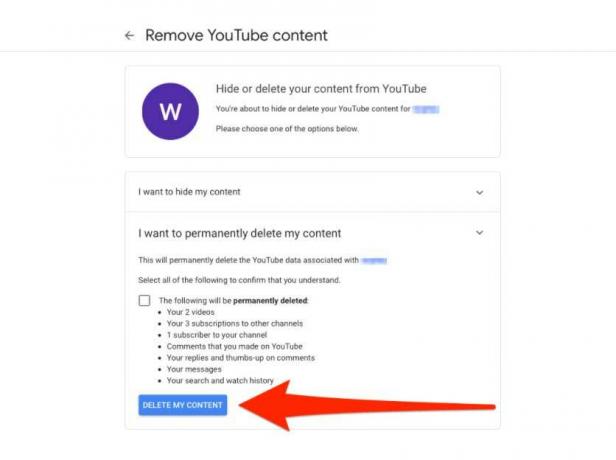
- Klicka nu på bekräftelseknappen om du uppmanas att göra det.
Det är allt. Nu raderas allt innehåll från din YouTube-kanal. Om du vill ta bort ditt konto måste du ta bort ditt Google-konto från din enhet eftersom ditt e-postkonto som standard synkroniseras till alla Google-produkter automatiskt.
Så allt från vår sida. Vi hoppas att den här guiden hjälpte dig. Vidare, om du har några rekommendationer till oss, glöm inte att lämna en kommentar i kommentarsektionen. Om du är ny här, kolla in vår hemsida. Det finns många spännande artiklar som väntar på dig.



